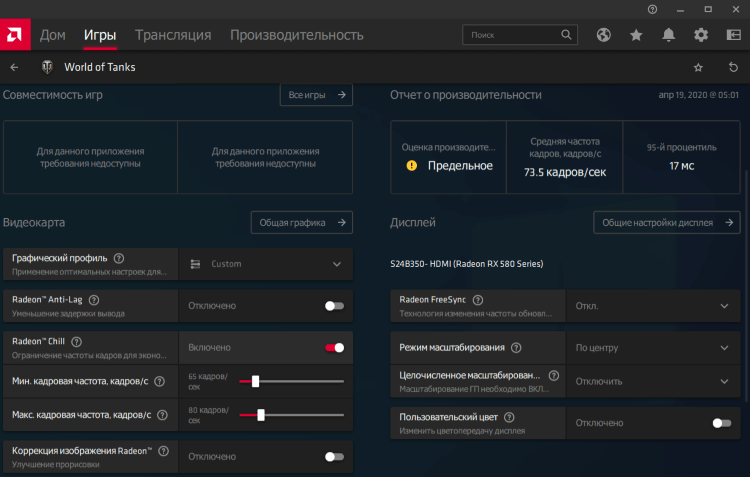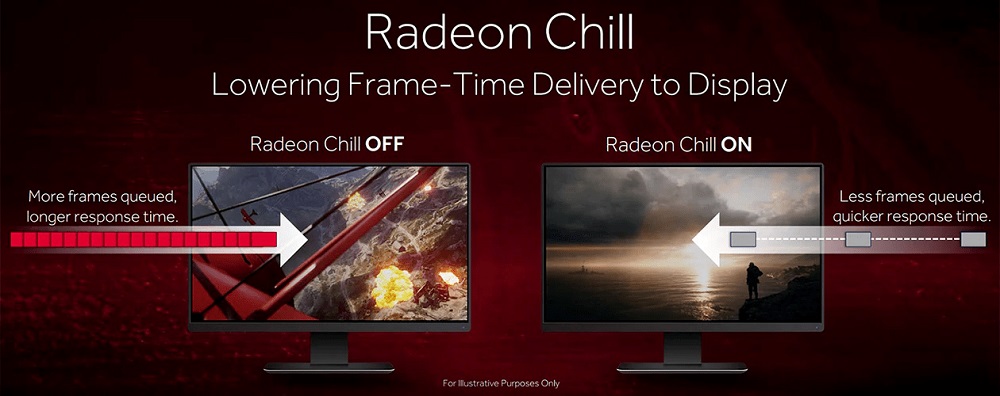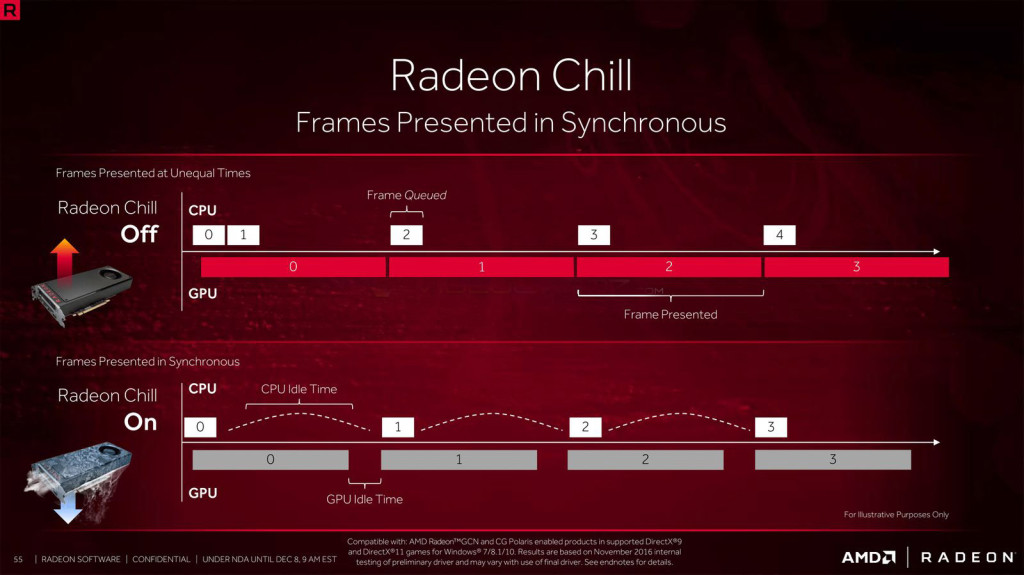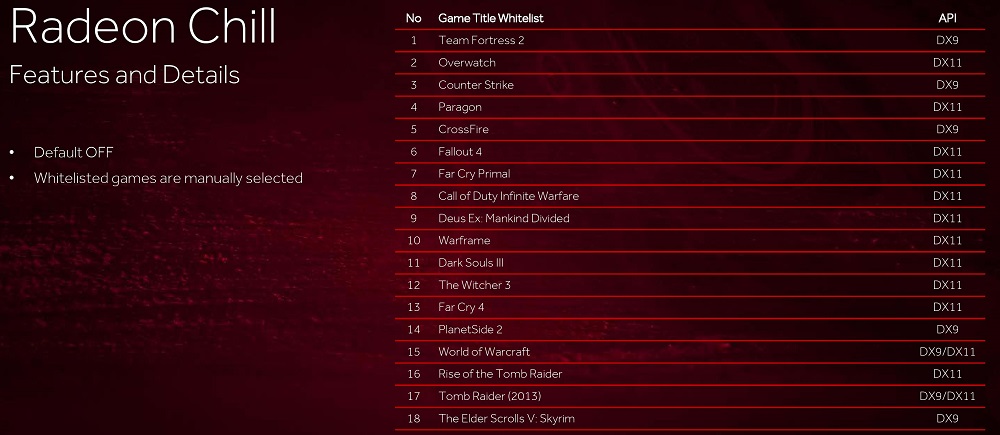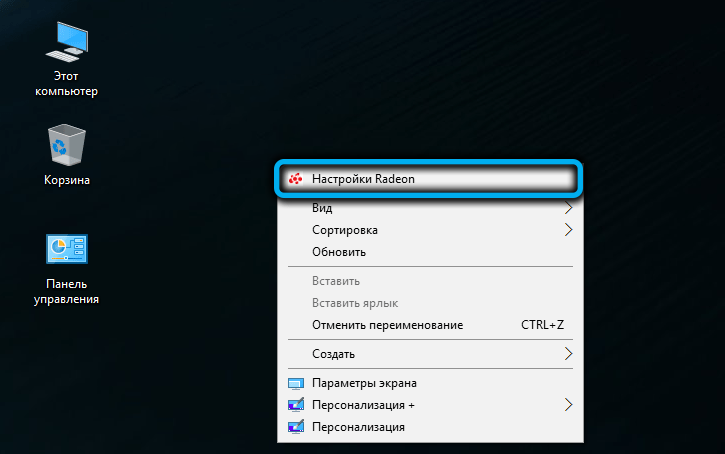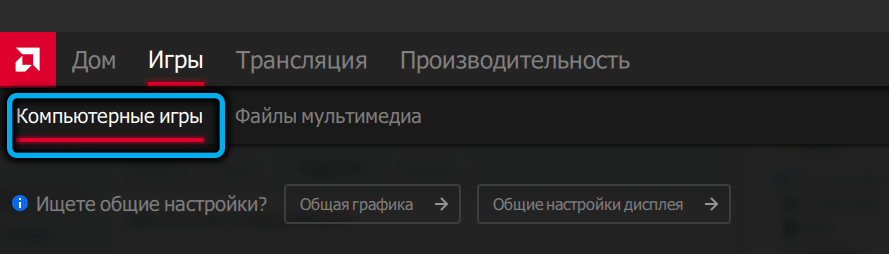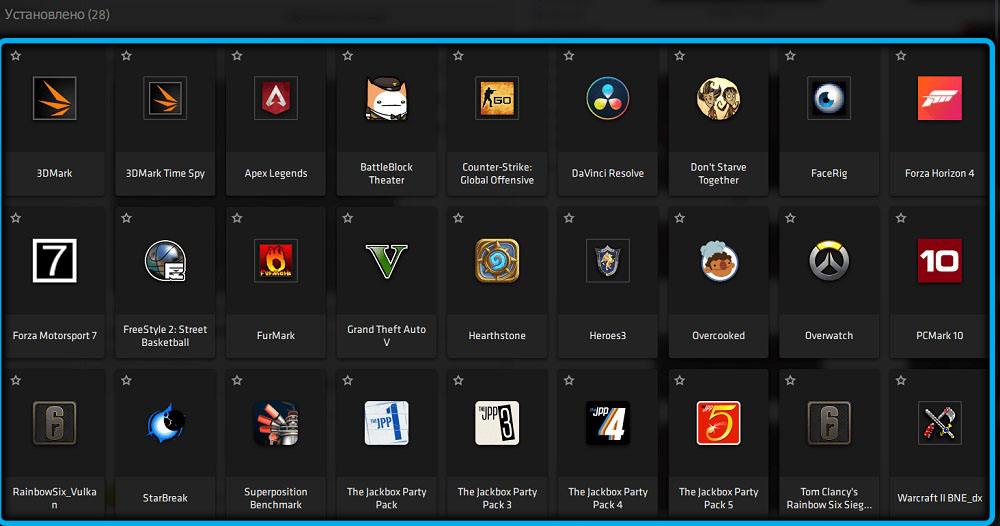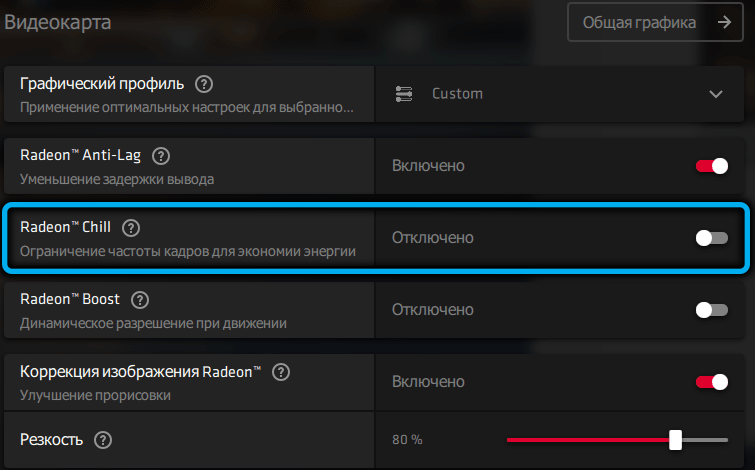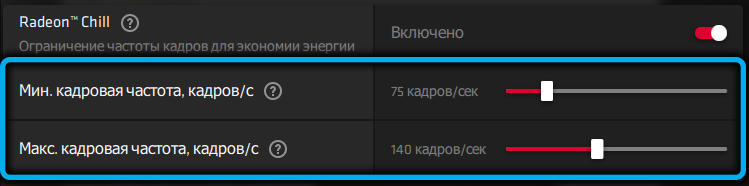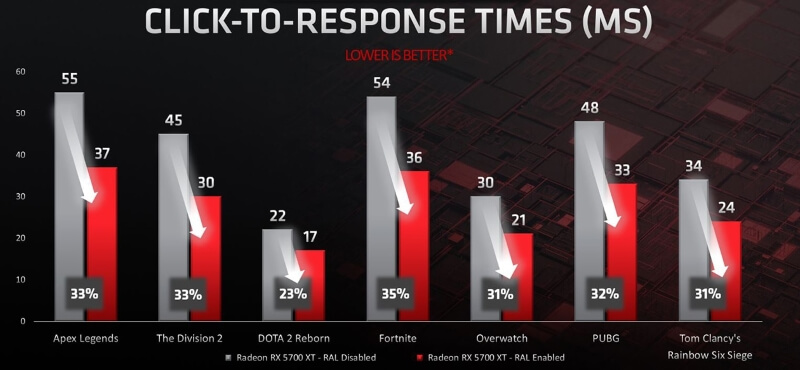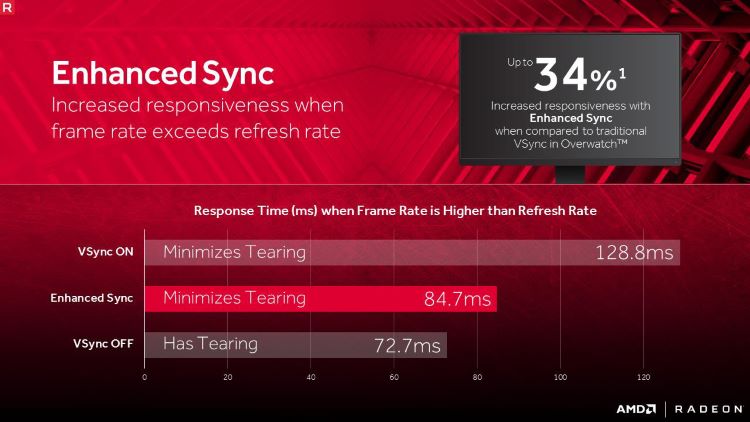что такое chill в настройках radeon
AMD Radeon Chill: что это / включать или нет
Функция Radeon Chill появилась ещё до обновления AMD Radeon Software Adrenalin 2020 Edition. Её ранее не использовали из-за невзрачного интерфейса программного обеспечения AMD. Теперь всё намного приятней. В теории она динамически регулирует частоту кадров в зависимости от действий пользователя.
Эта статья расскажет, что это за функция AMD Radeon Chill и стоит ли её включать или нет. К сожалению, при включении Radeon Chill не получится использовать AMD Radeon Anti-Lag. Как ни крути, ограничение кадров в секунду действительно полезная фишка. В панели управления NVIDIA можно настроить Max Frame Rate.
Что такое Chill в настройках Radeon
Ещё в AMD Radeon Software Settings версии 16.50 можно было включить фитчу Radeon Chill. Именно тогда компания AMD и проводила свои тестирования её эффективности. Теоретически пользователь при её использовании совсем ничего не теряет в производительности. Всё зависит от мощности ПК и игры.
Функция Radeon Chill уменьшает частоту кадров в секунду, когда пользователь неактивен и быстро увеличивает её во время активных действий. Что это даёт пользователю, спросите Вы? Всё просто! Это уменьшает энергопотребление, рабочие температуры и продлевает время работы ноутбука от аккумулятора.
Radeon Chill: включать или нет? Рекомендуем использовать её в случае, если Вы знаете точно, что она Вам нужна. Особенно актуально, когда видеокарта перегревается или работает на высоких температурах. Или, например, когда Вам нужно ограничить ФПС в играх Windows 10.
Тестирование проводилось с использованием видеокарты ASUS ROG STRIX RX580 (8 Гб) в тестовой системе на основе процессора AMD Ryzen 3600 (3.6 ГГц), объёмом памяти 16 Гб (с частотой 3000 МГц в двухканальном режиме).
Версия драйвера 20.4.2 и 64-разрядной версии ОС Windows 10. Тестовая игра была выбрана World Of Tanks / монитор с разрешением 1920 x 1080 / максимальные настройки (поскольку она имеет отличную оптимизацию).
Среднее энергопотребление модуля ГП с выключенной функцией Radeon Chill составило 165 Вт, а с включённой 120 Вт, что на 28 % ниже. Температура с выключенной составила 66 °C, а с включённой — 55 °C, что на 17 % ниже.
Как включить функцию Radeon Chill
Перейдите в Настройки Radeon > Игры > Компьютерные игры. Выберите нужную игру и перетяните ползунок Radeon Chill в положение Включено. Задайте Минимальную и Максимальное кадровую частоту в зависимости от частоты обновления монитора.
Мой рабочий монитор имеет частоту обновления 60 Гц. Чтобы не потерять в качестве и производительности игры устанавливаю значения 65 и 80 кадров/сек соответственно.
Как и ранее упоминалось в менее динамичных сценах будет использоваться нижний порог частоты кадров (минимальная частота). Например, когда Вы удерживаете кнопку W, чтобы двигаться, тогда FPS будет минимальным (как и во время простоя игры).
Если же Вы быстро двигаете мышью, чтобы прицелиться, Ваш FPS мгновенно возрастает до максимального установленного значения. Конечно же, если Ваш компьютер довольно производительный. Для тестирования было установлено значение на 15 кадров выше.
Что даёт функция Radeon Chill в играх
Безусловным лидерам рынка компьютерного оборудования приходится прилагать огромные усилия, чтобы сохранить свои топовые позиции. Компания AMD – наглядный тому пример: будучи прямым конкурентом Intel в области CPU и nVidia в сфере графических чипов, она стремится постоянно совершенствовать свою продукцию, дополняя её инструментами, способствующими увеличению производительности и комфортности в использовании. Одним из таких инструментов является функция Radeon Chill, присутствующая в наборе драйверов Adrenalin Edition.
Для чего нужна функция Chill в настройках Radeon
Основное предназначение технологии Radeon Chill – изменять показатель FPS (частота смены кадров) в зависимости от игровой ситуации. Что даёт такая адаптивность? Во-первых, снижает энергопотребление, что для мощных современных компьютеров немаловажный фактор. Во-вторых, снижает уровень шума и температурный режим работы графического адаптера. Наконец, использование Chill позволяет повысить плавность движений.
Строго говоря, впервые эту технологию в AMD начали использовать ещё в Radeon Software Settings, начиная с в.16.50, но тогда дальше экспериментов и тщательного тестирования дело не дошло.
Интересно, что утилита с точно таким же названием была выпущена компанией HiAlgo, а в 2016 году этот малоизвестный производитель графического ПО был приобретён AMD. Продукт начали модернизировать, и если HiAlgo Chill ориентировался только на игры, использующие DirectX 9, то функция Radeon Chill может использоваться во всех продуктах с применением DirectX 9-12 и Vulkan API.
А теперь коротко о сути технологии. Интеллектуальное динамическое изменение FPS предполагает, что если игровой процесс становится более активным, частота кадров будет увеличена, соответствуя текущим потребностям. В пассивных сценах, не требующих активной нагрузки на GPU, частота кадров понижается, что уменьшает нагрузку на видеокарту, снижает её нагрев и потребление электроэнергии. Для ноутбуков последний фактор особенно важен, поскольку увеличивает время его автономной работы.
Но насколько улучшаются все перечисленные показатели в переводе на цифры? Другими словами, стоит включать Radeon Chill или нет?
Приводим результаты показательного теста на компьютере с неплохим оснащением (CPU серии AMD Ryzen 5 3600X 3.8 ГГц, видеокарта ROG STRIX RX580 с 8 ГБ памяти от ASUS, ОП 16 ГБ, монитор 1920×1080, Windows 10).
По результатам многочасового тестирования в World Of Tanks оказалось, что при неактивной функции Radeon Chill графический процессор в среднем потребляя 65 Вт, при активной – 120 Вт. То есть удалось сэкономить 45 Вт, или 28% электроэнергии. Снижение рабочей температуры видеоадаптера составило 17%, что тоже очень неплохо – с 66°C до 55°C.
Результаты приличные, и если вы хоть изредка осуществляете мониторинг параметров видеокарты в играх и видите, что она работает на предельных или близких к ним температурах, то включение Radeon Chill очень даже пригодится. Но и на слабом железе функция полезна, поскольку избавляет картинку от рывков, делая последовательность кадров более плавной.
Как включить/выключить Radeon Chill
Активация функции Radeon Chill осуществляется очень просто. Заходим в «Настройки Radeon», в верхнем меню выбираем пункт «Игры» и подпункт «Компьютерные игры».
Появится список установленных игр, выбираем нужную и активируем Radeon Chill, сдвинув ползунок в положение «Включено». После этого появится возможность задать минимальную и максимальную FPS – выставляем предельные значения, ориентируясь на характеристики вашего монитора.
Так, если рабочая частота вашего монитора составляет 60 Гц (а она всегда указывается с некоторым запасом), для достижения оптимального соотношения между качеством картинки и производительностью стоит попробовать указать 60 (минимальная) и 80 (максимальная) кадров/секунду.
Как только вы начинаете интенсивно перемещать мышь (например, чтобы быстро выстрелить в объект, находящийся в стороне), FPS практически мгновенно будет изменён на максимальный уровень, а в спокойных сценах снижен до минимума. Примерно так работает эта технология.
Этим же способом можно отключить функцию, если в её использовании нет необходимости.
Заключение
Безусловно, активным игрокам стоит присмотреться к Radeon Chill. Поле для экспериментов здесь непаханое. А если вы предпочитаете одну-две игры, то тем более достаточно выполнить замеры несколько раз, чтобы понять, насколько эта функция помогает сэкономить энергозатраты и сделать геймплей более плавным. Если что, отказаться от её использования столь же просто, как и включить.
Amd chill control что это
вертикальная синхранизация ограничвает фпс на герцовке монитора и убирает разрывы кадров. Это есть в настройках любой игры, а не только в драйвере.
есть так называемая быстрая вертикальная синхронизация, но это есть у видеокарт нвидия. Суть заключается в том, что у тебя фпс может быть в 2 раза выше, чем герцовка монитора. При этом удаляются разрывы кадров. Есть только в панели управления нвидиа. У амуде не знаю. А фреесинк требует поддержку от монитора. Это не вертикалка
Так я отключаю например режим Чилл, фпс у меня больше 250, я ставлю вертикальную синхронизацию и она нифига не ограничивает фпс, из чего я и сделал вывод, что она не работает..
Александр Ильичёв Просветленный (29719) должна работать. Вертикальная синхронизация есть в настройках любой игры. Иногда настройки с драйвера могут не применяться. Надо сворачивать и разворачивать игру.
Конечно сейчас будет глупый вопрос, но в игре то пробовал ставить синхронизацию?? Карты от амд поддерживают верт. синхр)))
Если у тебя проблема с одной конкретной игрой, то попробуй поставить вертикальную синхронизацию непосредственно в файле настроке игры. Я думаю ты понимаешь о чём я.
Так я отключаю например режим Чилл, фпс у меня больше 250, я ставлю вертикальную синхронизацию и она нифига не ограничивает фпс, из чего я и сделал вывод, что она не работает..
Я не знаю, что ты там настраиваешь. Но вертикальная синхронизация она и есть вертикальная синхронизация. FreeSync это совсем другое. И да, в игре тоже надо настраивать вертикальную синхронизацию
Алексей Смирнов Искусственный Интеллект (550090) либо не сохраняешь, либо не отключаешь
На счёт видюх не соглашусь. RX 5700 XT хорошая видеокарта. Драйвера да, гoвнo, но видеокарта хорошая за свою цену
а зачем нужно отключить Enhanced Sync? Это же вроде помогает от разрывов. У меня кстати она не отключается в общих настройках, нажимаю отключит и она тут же автоматом включается.. Получается отключить если только выбрать игру и уже в настройках игры отключить это.
Sergey Stepanov Мудрец (19166) Потому что что-то одно. Они конфликтуют друг с другом
Sergey Stepanov Мудрец (19166) Самая последняя версия вышла 10 декабря 2019 на сайте AMD. Фиг знает откуда ты свои брал
ни разу н занимался радионами и васфаерами и их синхронизацией—забудь оналоги—купи новую видеокарту
AMD Radeon Chill: что это / включать или нет
Функция Radeon Chill появилась ещё до обновления AMD Radeon Software Adrenalin 2020 Edition. Её ранее не использовали из-за невзрачного интерфейса программного обеспечения AMD. Теперь всё намного приятней. В теории она динамически регулирует частоту кадров в зависимости от действий пользователя.
Эта статья расскажет, что это за функция AMD Radeon Chill и стоит ли её включать или нет. К сожалению, при включении Radeon Chill не получится использовать AMD Radeon Anti-Lag. Как ни крути, ограничение кадров в секунду действительно полезная фишка. В панели управления NVIDIA можно настроить Max Frame Rate.
Что такое Chill в настройках Radeon
Ещё в AMD Radeon Software Settings версии 16.50 можно было включить фитчу Radeon Chill. Именно тогда компания AMD и проводила свои тестирования её эффективности. Теоретически пользователь при её использовании совсем ничего не теряет в производительности. Всё зависит от мощности ПК и игры.
Функция Radeon Chill уменьшает частоту кадров в секунду, когда пользователь неактивен и быстро увеличивает её во время активных действий. Что это даёт пользователю, спросите Вы? Всё просто! Это уменьшает энергопотребление, рабочие температуры и продлевает время работы ноутбука от аккумулятора.
Radeon Chill: включать или нет? Рекомендуем использовать её в случае, если Вы знаете точно, что она Вам нужна. Особенно актуально, когда видеокарта перегревается или работает на высоких температурах. Или, например, когда Вам нужно ограничить ФПС в играх Windows 10.
Тестирование проводилось с использованием видеокарты ASUS ROG STRIX RX580 (8 Гб) в тестовой системе на основе процессора AMD Ryzen 3600 (3.6 ГГц), объёмом памяти 16 Гб (с частотой 3000 МГц в двухканальном режиме).
Версия драйвера 20.4.2 и 64-разрядной версии ОС Windows 10. Тестовая игра была выбрана World Of Tanks / монитор с разрешением 1920 x 1080 / максимальные настройки (поскольку она имеет отличную оптимизацию).
Среднее энергопотребление модуля ГП с выключенной функцией Radeon Chill составило 165 Вт, а с включённой 120 Вт, что на 28 % ниже. Температура с выключенной составила 66 °C, а с включённой — 55 °C, что на 17 % ниже.
Как включить функцию Radeon Chill
Перейдите в Настройки Radeon > Игры > Компьютерные игры. Выберите нужную игру и перетяните ползунок Radeon Chill в положение Включено. Задайте Минимальную и Максимальное кадровую частоту в зависимости от частоты обновления монитора.
Мой рабочий монитор имеет частоту обновления 60 Гц. Чтобы не потерять в качестве и производительности игры устанавливаю значения 65 и 80 кадров/сек соответственно.
Как и ранее упоминалось в менее динамичных сценах будет использоваться нижний порог частоты кадров (минимальная частота). Например, когда Вы удерживаете кнопку W, чтобы двигаться, тогда FPS будет минимальным (как и во время простоя игры).
Если же Вы быстро двигаете мышью, чтобы прицелиться, Ваш FPS мгновенно возрастает до максимального установленного значения. Конечно же, если Ваш компьютер довольно производительный. Для тестирования было установлено значение на 15 кадров выше.
AMD Radeon Anti-Lag: что это / включать или нет
Технологию AMD Radeon™ Anti-Lag можно включить в Radeon Software Adrenalin 2019 Edition начиная с версии 19.7.1. Рекомендуем установить последний драйвер Radeon Software Adrenalin 2020 Edition. В ней функцию можно активировать для всех приложений или отдельной игры. Компания сама показала преимущество Radeon Anti-Lag в некоторых популярных играх.
Эта статья расскажет, что это за функция Radeon™ Anti-Lag и стоит включать её или нет. Для её включения достаточно обновить драйвера видеокарты на Windows 10. Очень приятно, что компания AMD не забывает о своих пользователях. Даже моя Gigabate HD7950, которая давно пылится на полке, получила обновление и возможность использования Radeon™ Anti-Lag.
Как включить Radeon™ Anti-Lag
Обновлённые драйвера позволяют активировать функцию Radeon™ Anti-Lag для всех игр или одной отдельной. Перейдите в раздел Игры > Компьютерные игры. В списке выберите установленную игру. В графических настройках перетяните ползунок Radeon™ Anti-Lag в положение Включено.
Для изменения общей графики переходим в раздел Настройки > Видеокарта. Доступны несколько предустановленных графических профилей для применения оптимальных настроек: Игры, Киберспорт, Стандартное и Пользовательский.
Теперь в любом профиле переключаем Radeon™ Anti-Lag на значение Включено. Активированный профиль сразу изменится на пользовательский и все внесённые изменения никак не будут влиять на уже существующие.
Включать или нет Вам включать эту функцию ответить сложно, рекомендуем протестировать её у себя и отписаться в комментариях. У меня же производительность заметно выросла и пропали редкие просадки. Тестировал в связке процессора AMD FX9370 и видеокарты Radeon RX580.
Radeon Chill охлаждает
Каждый год известный производитель GPU и CPU компания AMD выпускает новый набор драйверов и софта, чтобы устранить неизбежные проблемы, обнаруживающиеся в процессе эксплуатации видеокарт и процессоров, а также постараться избежать новых. Впрочем, заранее постелить подстилку не получается ни у кого. Но это не значит, что компании не должны следить за своими продуктами. AMD старается отслеживать ситуацию и в прошлом 2015 году выпустила Crimson Edition, заменивший устаревший Catalyst. Представители компании сообщили, что 2016 год не стал исключением. Одной из самых интересных фич стала Radeon Chill- фишка, призванная не только сбалансировать энергопотребление, но также эффективно снизить температуру работающего узла.
В теории звучит все неплохо. Ребята уверенно утверждают, что Radeon Chill регулирует фреймрейт в реальном времени и таким образом добивается уменьшения расхода энергии на 41% и понижения температуры на 13%. Однако геймерам известно, что такие сервисы обычно здорово угнетают производительность компа, что не может не сказаться на плавности картинки требовательной игрушки. Но представители AMD просят игроков не волноваться. В соответствии с тестами Radeon Chill не только не мешает геймплею, но улучшает его. Достигается это за счет понижения темпа работы вентиляторов и охлаждения. Так, например, на одном из проведенных тестов Sapphire Tri-X R9 290X “тащила” Warframe при выключенном режиме, и температура достигала 82 градусов. При включенном Radeon Chill температура GPU упала на 10 пунктов и составила 72 градуса.
Ну что сказать. Хорошо, когда все работает, как надо. Возможно, близко то время, когда огромные охлаждающие системы уйдут в прошлое, уступив место софтовым апгрейдам процессоров и видеокарт.
Что это за функция Radeon™ Anti-Lag
Функция Radeon™ Anti-Lag нужна для снижения задержек входа, которые связаны с видеокартой. Как утверждает разработчик, технология управляет скоростью работы центрального процессора, следя затем, чтобы он не слишком обгонял графический процессор. Что позволяет снизить количество операций, которые ЦП ставит в очередь.
Более простыми словами: это динамическая настройка параметров синхронизации кадра для уменьшения задержки между командами пользователя и видимой реакцией на них. Технология создана в первую очередь для киберспортсменов и просто любителей динамичных многопользовательских игр.
Требования для использования технологии AMD Radeon™ Anti-Lag: работает на графических процессорах Radeon на основе архитектуры GCN и более новые (Radeon™ серии HD 7700 и более новые). Присутствует поддержка следующих API: Microsoft DirectX 9 (только Radeon™ серии RX 5700), 11, 12 и Vulkan™. Работает только в ОС: Windows 7 и Windows 10.
Результаты включения функции зависят от множества факторов. Установленных комплектующих: в первую очередь видеокарта, процессор и оперативная память. В меньшей степени используемой операционной системы и непосредственно тестируемого приложения. Тестирование самими разработчиками показало достойные результаты.
Включение функции Radeon™ Anti-Lag на примере видеокарты Radeon RX 5700 XT позволило уменьшить задержку вывода (время, за которое монитор выводит картинку на экран) максимум до 35 %. В динамических киберспортивных играх это очень важно.
Как настроить AMD Radeon Settings для игр
Можно найти много поверхностных рекомендаций по настройке видеокарты в AMD Radeon Settings для игр. С наступлением нового года пользователи получили программное обеспечение AMD Radeon Software Adrenalin 2020 Edition. Внимание было сосредоточено на технологиях: Radeon Anti-Lag, Chill, Boost, Image Sharpening и Enhanced Sync.
Эта статья расскажет, как настроить AMD Radeon Settings для игр. Рекомендации актуальны меньше для драйверов Adrenalin 2019 и больше для 2020 Edition. Смотрите конкретно, какие действия нужно предпринимать для повышения производительности. Radeon Settings позволяет пользователям регулировать качество изображения и уровень детализации в играх.
Правильная настройка AMD Radeon Settings
Обновление драйверов обязательно до Radeon Software Adrenalin 2020 Edition. Работа нового ПО в стандартном режиме уже повышает производительность. Смотрите, как обновить драйвера видеокарты на Windows 10.
Сразу же после установки пользователю предлагается выбрать профиль: Игры, Киберспорт, Стандартный. Не рекомендуем выбирать игровой или киберспортивный профиль. Выбирайте стандартный и сами включайте предложенные действительно работающие функции.
Если Вы уже выбрали в процессе быстрой настройки неподходящий профиль, то его можно изменить. Перейдите в Настройки > Видеокарта и выбрав Стандартный профиль можете перейти к его настройке.
В вышеуказанном расположении можно изменить настройки видеокарты и дисплея глобально для всех игр в системе. Если же нужно настроить определённую игру переходим в раздел Игры > Компьютерные игры.
Включите AMD Radeon™ Anti-Lag
Технология динамически настраивает параметры синхронизации кадра для уменьшения задержки вывода. Имеется в виду уменьшение задержки между командами пользователя и видимой реакцией на них. Даже на старых видеокартах наблюдается значительное уменьшение времени, за которое выводится изображение на дисплей.
На примере видеокарты Radeon RX 5700 XT тестирование функции показало уменьшение задержки вывода до 33%. Это если доверять официальным источникам — компании AMD. Если же говорить о собственных тестах, то видеокарта Radeon RX 580 и процессор FX 9370 значительно лучше работают с включённой функцией Radeon Anti-Lag.
Настройте AMD Radeon™ Chill
Технология уменьшает частоту кадров, когда пользователь неактивен, и быстро увеличивает её во время активных действий. Используется для уменьшения энергопотребления и выделения тепла. Нужно отдельно указать минимальную и максимальную кадровую частоту, при низкой и высокой активности соответственно.
Включение Radeon Chill позволяет в два раза снизить энергопотребление видеокарты. Всё это без видимых потерь производительности в играх. Её можно включить как для системы в целом, так и для конкретной игры. Динамичная регулировка частоты кадров в зависимости от интенсивности движения в игре проходит без потерь и просадок.
Используйте Radeon™ Boost
Это динамическое уменьшение разрешения во время движения для улучшения производительности. В поддерживаемых играх работает без существенного влияния на качество изображения. К сожалению, сейчас список поддерживаемых игр совсем небольшой. Для наилучших результатов рекомендуется установить значение рендеринга на 100%.
Хоть список и небольшой, но некоторые популярные игры поддерживаются. Внутри компании были проведены тестирования, которые показали увеличение производительности в среднем на 23%. Всё зависит от определённой игры. Включайте, пробуйте и отзывайтесь. Многое ещё зависит от комплектующих, установленных в компьютере.
Пробуйте Radeon™ Enhanced Sync
Альтернативный режим классической вертикальной синхронизации V-Sync. Он уменьшает разрывы кадров и задержку, но не ограничивает частоту кадров. Работает как на мониторах с фиксированной частотой обновления, так и с системой FreeSync. Устраняется перебои в случае превышения частоты обновления дисплея частотой смены кадров.
Всё очень субъективно, но у меня на компьютере некоторые игры работают плавнее. Такое ощущение что игра стала более отзывчивой. Рекомендуем протестировать функцию в своей любимой игре. Как все выше представленные технологии, Enhanced Sync работает, но не у всех. Для её включения также достаточно перетянуть один ползунок.
Как пользоваться AMD Radeon Software
В настройках видеокарты можно найти дополнительные параметры графики. Все рекомендации очень простые и протестированы в нескольких играх. Как Вы уже поняли определённые профили включают различные функции.
Зачастую приложение самостоятельно определяет нужно ли ему те или иные функции. По умолчанию драйвера пытаются изменить некоторые из них. На слабых компьютерах это может негативно повлиять на производительность.
Рекомендуем ознакомиться с полезными сочетаниями клавиш настройки графики. Все горячие клавиши смотрите в разделе Настройки > Сочетания клавиш. В ближайшем будущем список будет расширяться.
| Alt+L | Включить или выключить Anti-Lag |
| Alt+K | Переключение Radeon Boost |
| F11 | Включение и выключение Chill |
Полезные рекомендации по настройке
Вам нужно изменить значения в настройках игрового профиля игры. Некоторые настройки, установленные по умолчанию, могут влиять на производительность. Все параметры значения которых установлено Оптимизировано AMD. Рекомендуется использовать настройки приложения или просто их отключить.
Например, значения Radeon FreeSync и Режим тесселяции. К сожалению, оптимизировано AMD не значит что функция будет работать как задумано разработчиками игры. Дополнительно обратите внимание, на Качество фильтрации текстур и Метод сглаживания.
Всё зависит от оптимизации выбранной игры и комплектующих ПК. В некоторых играх FPS (количество кадров в секунду) и так зашкаливает, а в других его попросту недостаточно. Хорошо, что Radeon Software позволяет увеличить производительность игрового процесса.
Несмотря на упрощение режима установки и быстрой настройки драйверов, недостаточно просто включить игровой профиль. Всё потому что он задействует функции, которые не работают во всех приложениях.
Всё нужно тестировать в отдельной игре. Можно отключить все функции и включать их по мере надобности. Правильная настройка AMD Radeon Software Adrenalin 2020 Edition выводит производительность красных на новый уровень.